超级简单纯净安装系统教程
- 分类:win10 发布时间: 2016年11月17日 13:00:01
如何才能纯净安装系统呢?安装电脑系统对于初学者来说是比较吃力的,那么什么方法进行纯净安装系统最简单呢,那就是u盘安装纯净系统方法,下面就让我们来看看具体的u盘安装纯净系统操作过程。
准备工作:
①制作一个最新版老毛桃u盘启动盘;
②根据“将u盘启动盘设置为开机首选方法”,让电脑从老毛桃u盘启动。
优盘装系统步骤:
1、在主菜单界面用键盘方向键“↓”将光标移至“【02】运行老毛桃Win8PE防蓝屏版(新电脑)”,回车确定,如图所示:
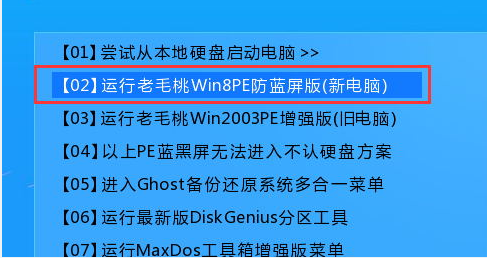
2、在窗口中,点击浏览将win7系统添加进来,点击c盘作为系统盘,点击确定即可,如图所示:
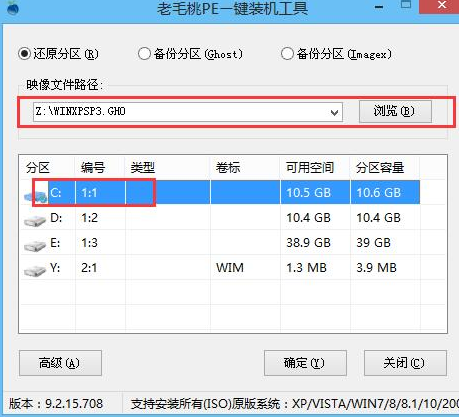
3、随后在提示框中,点击确定进行还原进程,如图所示:
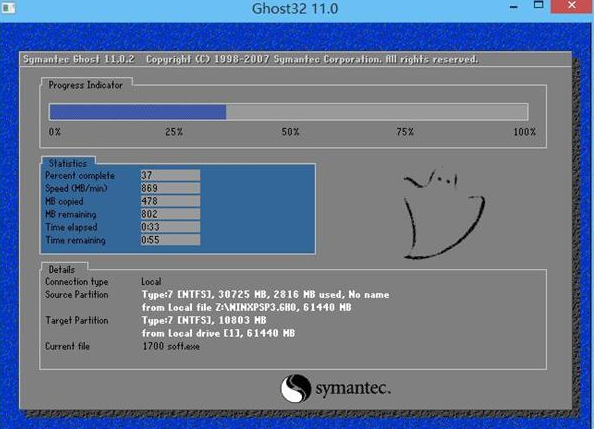
4、还原进程结束后,电脑自动重启,随后电脑就自行安装系统了,如图所示:
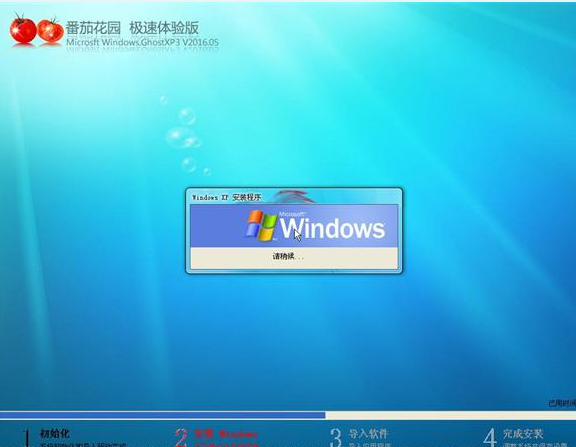
5、耐心等待系统安装,待安装完成,即可使用,如图所示:

以上就是小编给你们提供的超级简单纯净安装系统教程了,u盘安装纯净系统步骤就五大步,操作起来简单,适合电脑新手,而且u盘速度快,几乎无磨损,不存在读盘能力下降等问题,且可以完成一切光盘安装硬盘安装的功能。
猜您喜欢
- 如何破解win10电脑开机密码?教你利用U..2018/11/09
- windows10专业版激活的步骤教程..2022/02/10
- win10电脑黑屏图片壁纸怎么设置..2022/09/08
- win10 16g内存最佳虚拟内存是什么..2021/03/22
- win10怎么重装系统2022/05/31
- 怎么下载win10正版系统2021/10/21
相关推荐
- 小马激活工具,详细教您怎么用小马工具.. 2018-06-20
- u盘启动dos制作 2016-10-30
- win10如何开机电脑摄像头权限操作步骤.. 2021-05-10
- 教大家win10如何多台电脑共享打印机.. 2021-05-07
- 新电脑怎么装系统win10专业版.. 2022-04-22
- office2010激活码,详细教您如何激活of.. 2018-02-08




 粤公网安备 44130202001059号
粤公网安备 44130202001059号